Je kunt pagina's eenvoudig converteren naar PDF door in de meeste tekstverwerkers en andere softwarepakketten het onderdeel 'bestand' te gebruiken en vervolgens op 'opslaan als' te klikken - of in sommige gevallen is er een speciale knop 'converteren naar PDF'.
In de steeds veranderende digitale wereld van vandaag zijn PDF's een van de meest gebruikte formaten, dankzij de veelzijdigheid op meerdere platforms en de mogelijkheid om de opmaak te behouden, ongeacht wie het bestand bekijkt. Maar als je je afvraagt hoe je pagina's kunt converteren naar PDF met MobiOffice of andere apps, dan lees je hier hoe je dat kunt doen.
Je kunt pagina's eenvoudig converteren naar PDF door in de meeste tekstverwerkers en andere softwarepakketten het onderdeel 'bestand' te gebruiken en vervolgens op 'opslaan als' te klikken - of in sommige gevallen is er een speciale knop 'converteren naar PDF'.
In de steeds veranderende digitale wereld van vandaag zijn PDF's een van de meest gebruikte formaten, dankzij de veelzijdigheid op meerdere platforms en de mogelijkheid om de opmaak te behouden, ongeacht wie het bestand bekijkt. Maar als je je afvraagt hoe je pagina's kunt converteren naar PDF met MobiOffice of andere apps, dan lees je hier hoe je dat kunt doen.
1. Waarom gebruiken zoveel mensen PDF?
Misschien is het je opgevallen dat vrijwel iedereen PDF heeft gebruikt of gebruikt in zijn werk of zelfs zijn leven. Nou, daar zijn genoeg redenen voor:
Universele compatibiliteit: De grootste reden voor het gebruik van PDF's is waarschijnlijk dat iedereen ze kan openen. In tegenstelling tot sommige documentformaten waarvoor specifieke software nodig is om ze te openen, kunnen PDF's op vrijwel elk apparaat met een PDF-lezer worden bekeken. Dit maakt ze ideaal voor het delen van documenten tussen mensen die verschillende apparaten en besturingssystemen gebruiken, inclusief mobiele apparaten. Dus als je op een pc werkt en je hebt een ontvanger van wie je weet dat hij een Mac gebruikt, dan zullen ze geen problemen hebben als het bestand in PDF-formaat is.
Formaten blijven hetzelfde: Een andere populaire eigenschap van PDF's is dat ze exact dezelfde lay-out, lettertypes en afbeeldingen van je originele document behouden. Dit betekent dat als je een bestand deelt, je je geen zorgen hoeft te maken over veranderende lettertypes, verschuivende afbeeldingen of door elkaar gehusselde lay-outs - een cruciaal voordeel voor cv's, presentaties, voorstellen of andere documenten waarbij visuele consistentie van het grootste belang is.
Sterke beveiliging: Naast de toegankelijkheidsvoordelen bieden PDF's ook robuuste beveiligingsfuncties om gevoelige informatie te beschermen. Je kunt je PDF's beveiligen met een wachtwoord, zodat iedereen toegang tot de inhoud moet hebben. Voor een nog betere beveiliging kun je de inhoud van het document versleutelen met behulp van encryptiemogelijkheden. Deze extra beveiligingslaag is van onschatbare waarde voor het beschermen van vertrouwelijke informatie zoals financiële gegevens, juridische documenten of gegevens waarop eigendomsrecht rust.
Kleinere bestandsgrootte: Hoewel de exacte grootte afhangt van de inhoud, zijn PDF's vaak kleiner dan hun originele tegenhangers. Bestanden met veel tekst worden over het algemeen het meest kleiner, wat resulteert in snellere uploads, eenvoudigere e-mailbijlagen en efficiëntere opslag. In de huidige digitale wereld, waarin opslagruimte en bandbreedte in de cloud schaars kunnen zijn, bieden PDF's een welkom voordeel, vooral bij grote hoeveelheden documenten.
Langdurige archivering: In tegenstelling tot sommige bestandsformaten die na verloop van tijd beschadigd kunnen raken, staan PDF's bekend om hun uitzonderlijke stabiliteit. Ze zijn bestand tegen digitale degradatie en blijven vrijwel altijd leesbaar, waardoor ze perfect zijn voor het archiveren van cruciale documenten zoals contracten, certificaten of historische documenten.
Oké, laten we eens kijken hoe we pagina's omzetten naar PDF - en we gebruiken MobiDocs om te laten zien hoe eenvoudig het kan zijn. En even een korte opmerking - als we 'pagina's' zeggen, dan kan dit verwijzen naar Microsoft Word, Apple iWork bestanden en nog veel meer. En natuurlijk kunnen presentaties en spreadsheets ook geconverteerd worden.
2. Pagina's converteren naar PDF onder Windows
In de Bestand klikt u op Exporteren naar PDF.
Selecteer wat u wilt exporteren.
Alle pagina's exporteren: exporteert het hele bestand naar PDF.
Huidige pagina exporteren: exporteert de pagina die je rechts in Voorbeeld ziet.
Aangepaste export: vul in het onderstaande veld een bereik in, bijvoorbeeld 1-5.
Klik op Exporteren: Navigeer naar de bestemming met de resulterende Windows File Explorer/Finder, klik op Opslaan.
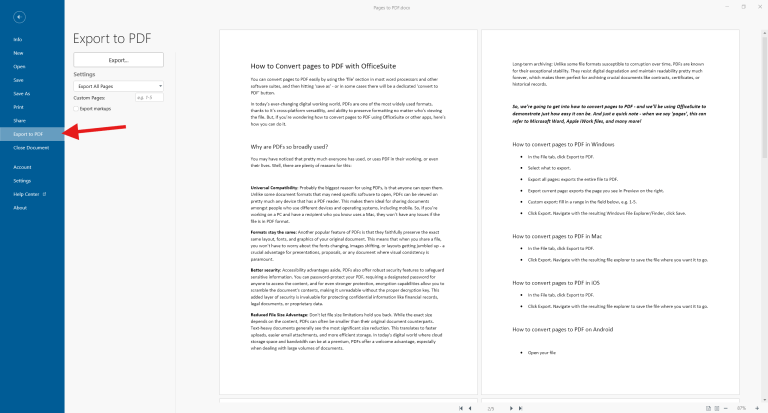
3. Pagina's converteren naar PDF op een Mac
In de Bestand klik op Exporteren naar PDF.
Klik op Exporteren: Navigeer naar de bestemming met de bestandsverkenner/zoeker en klik op Opslaan.
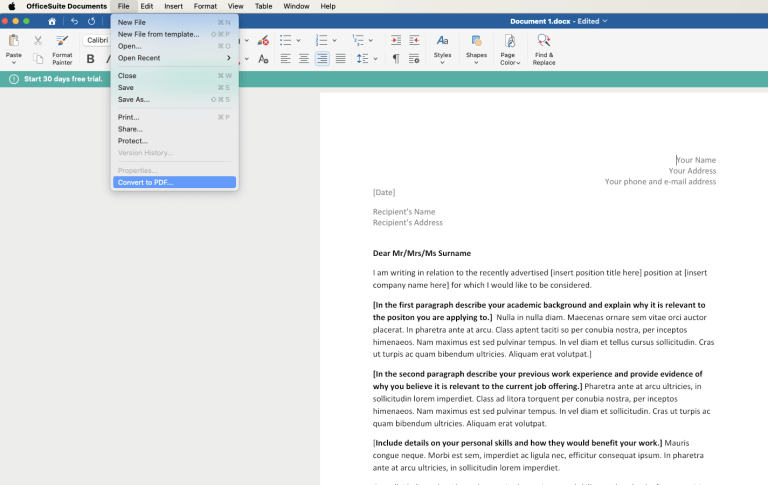
4. Pagina's converteren naar PDF op iOS
In het bovenste lint tabblad, tik op Home.
Tik op Omzetten naar PDF: Navigeer naar de bestemming met de bestandsverkenner/zoeker en klik op Opslaan.
5. Pagina's converteren naar PDF op Android
Open uw bestand
Raak de drie stippen linksboven op uw scherm
Tik op de knop Naar PDF knop hieronder.
Opslaan het bestand op de gewenste plaats op of deel het indien nodig
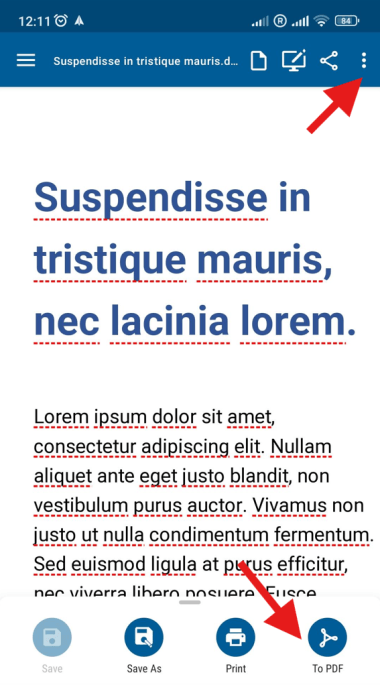
6. Welke bestandstypen moet ik naar PDF converteren?
PDF's op de juiste manier gebruiken, betekent weten wanneer je ze het beste kunt gebruiken en wanneer niet. Dit is wanneer u het misschien wilt doen:
Bestanden die bedoeld zijn om te delen: PDF's zijn universeel leesbaar op bijna elk apparaat met een PDF-lezer, waardoor ze een uitstekende keuze zijn om bestanden met anderen te delen. Dit is vooral belangrijk als je niet weet welke software de ontvanger gebruikt.
Bestanden die een consistente opmaak vereisen: PDF's behouden de opmaak van het originele document, zodat wat je op je scherm ziet ook wordt afgedrukt of door anderen wordt gezien. Dit is belangrijk voor documenten zoals cv's, brochures, juridische contracten of andere documenten die een goede indruk moeten maken.
Definitieve versies: Als je klaar bent met het bewerken van een document en verdere wijzigingen wilt voorkomen, is het converteren naar PDF een goede manier om het te vergrendelen. Natuurlijk zijn er software-apps, zoals MobiPDF, waarmee je een PDF kunt bewerken, maar het is nog steeds een goede indicator dat een document niet bedoeld is om bewerkt te worden.
Grote bestanden: PDF's kunnen bestanden soms comprimeren tot een kleiner formaat dan het originele formaat, wat handig kan zijn voor het e-mailen of opslaan van documenten.
Hier volgen enkele voorbeelden van specifieke documenttypes die je misschien wilt converteren naar PDF:
CV's
Presentaties
Brieven
Facturen
Brochures
Witboeken
E-books
Juridische documenten (contracten, overeenkomsten, enz.)
Formulieren
7. Wanneer geen PDF gebruiken
Hoewel PDF's super handig zijn, zijn er momenten waarop ze niet de beste optie zijn.
Wanneer inhoud bewerkt moet kunnen worden: PDF's zijn statische documenten en het bewerken ervan kan lastig zijn. Als je iets nodig hebt dat gemakkelijk kan worden bijgewerkt, zoals een levend document of een samenwerkingsproject, is een Word-document of Google Doc een betere keuze. Maar als je een PDF moet bewerken, dan kan MobiPDF je helpen.
Voor mobiel bekijken: PDF's kunnen onhandig zijn en vereisen zoomen op mobiele apparaten. Als je doelgroep waarschijnlijk op hun telefoon of tablet leest, overweeg dan een formaat dat wordt aangepast aan verschillende schermformaten, zoals een webpagina.
Voor zoekmachine optimalisatie (SEO): Zoekmachines kunnen moeite hebben om tekst in PDF's te indexeren. Als je wilt dat je inhoud gemakkelijk online vindbaar is, is een webpagina of blogbericht een betere optie.
Voor interactieve inhoud: Hoewel PDF's hyperlinks kunnen bevatten, zijn ze niet ideaal voor rijke media of interactieve elementen. Als je video's, animaties of andere aantrekkelijke elementen wilt opnemen, overweeg dan een andere indeling.
Ben je... geconverteerd?
Zoals we hebben geleerd, zijn PDF's behoorlijk verbazingwekkend en kunnen ze je helpen in je dagelijkse en werkende leven - en met de juiste hulpmiddelen is het converteren van pagina's en andere bestandstypen naar PDF ook supergemakkelijk. We hopen dat de bovenstaande gids nuttig voor je is geweest en als je nog vragen hebt, kijk dan in ons helpcentrum of neem contact op met ons vriendelijke ondersteuningsteam.




